KontrolPack ile Ağ Üzerinden Bilgisayarları Bağlayın/Kontrol Edin

KontrolPack ile ağınızdaki bilgisayarları kolayca kontrol edin. Farklı işletim sistemlerine sahip bilgisayarları zahmetsizce bağlayın ve yönetin.
Slimbook serisi dizüstü bilgisayarlar etkileyici bir pil ömrüne sahiptir ve Linux dizüstü bilgisayarlar için en iyi pil performanslarından bazılarını sunar . Ancak Slimbook'un arkasındaki kişiler pil performansından memnun değiller ve bundan daha da fazla tasarruf sağlayabilecek bir yardımcı program yarattılar.
Yardımcı program Slimbook Battery olarak bilinir ve tüm Slimbook dizüstü bilgisayarlarla Ubuntu ve Ubuntu benzeri Linux dağıtımlarında (Linux Mint, Elementary OS, Zorin, vb.) çalışır. Slimbook Pil aracı, Slimbook dizüstü bilgisayarlarla iyi çalışmasına ek olarak, pil ömründen tasarruf etmenize yardımcı olmak için herhangi bir Linux dizüstü bilgisayarda çalışır.
Not: Slimbook Battery yardımcı programı için resmi olmayan bir Arch Linux Kullanıcı Deposu paketi vardır. Arch kullanıyorsanız, favori AUR yardımcınızı bu pakete yönlendirin , kurun ve pil tasarrufunun nasıl sağlanacağını öğrenmek için öğreticiyi takip edin.
Ubuntu'da Slimbook Battery yardımcı programını yükleyin
Slimbook Battery yardımcı programı Ubuntu yazılım kaynaklarında yoktur. Bunun nedeni, Ubuntu'nun ya bunu dahil etmeyi başaramaması ya da bir bütün olarak Ubuntu'nun misyonuyla çelişen bazı yazılım lisanslama sorunları nedeniyle bunu istememeleridir. Sonuç olarak, Slimbook Battery yardımcı programını harici bir yazılım deposundan (PPA) yüklemeniz gerekir.
Kurulumu başlatmak için klavyede Ctrl + Alt + T veya Ctrl + Shift + T tuşlarına basarak bir terminal penceresi açın . Ardından, terminal penceresi açıldığında, Slimbook Battery PPA'nın Ubuntu (veya Ubuntu benzeri) Linux dağıtımınızda çalışmasını sağlamak için add-apt-repository komutunu kullanın.
sudo eklenti-apt-deposu ppa:slimbook/slimbook
Slimbook PPA'yı Ubuntu Linux PC'nize ekledikten sonra kurulum tamamlanmadı. Şimdi bilgisayarınızdaki yazılım kaynaklarını güncellemelisiniz. Güncellemeyi gerçekleştirmenizin nedeni, Ubuntu'nun yeni PPA'yı kontrol etmesi, önbelleğe alması ve yerel yazılım kaynak veritabanınıza eklemesidir.
Ubuntu'nun yazılım kaynaklarını güncellemek için terminal penceresinde aşağıdaki güncelleme komutunu çalıştırmalısınız .
sudo uygun güncelleme
update komutunun ardından, bekleyen tüm yazılım yamalarını ve güncellemelerini yüklemek iyi bir fikirdir. Sebep? En son Ubuntu yamaları, sürücüleri, çekirdek güncellemeleri vb. ile pil ömrünüz çok daha iyi olacaktır. Güncelleme yapmak için yükseltme komutunu kullanmanız gerekir . Aşağıdaki komutu kullanarak bekleyen tüm yazılım yamalarını yükleyin.
Not: Ubuntu'ya yüklemeden önce bekleyen güncellemelere bakmak için bir terminal penceresi açın ve apt list –upgradeable komutunu çalıştırın . Tüm güncellemelerin bir listesini yazdıracaktır.
sudo uygun yükseltme -y
Ubuntu Linux PC'niz tamamen güncel olduğunda, Slimbook Battery yardımcı programını kurmanın zamanı geldi. Yüklemek için terminalde aşağıdaki Apt paket yöneticisi komutunu kullanın.
sudo apt slimbookbattery yükleyin
Slimbook Battery uygulamasını Ubuntu Linux PC'nize (veya Ubuntu benzeri işletim sisteminize) yükledikten sonra, Slimbook geliştiricilerinin aklı başında varsayılanları olduğundan ve uygulamalarının kutudan çıktığı gibi çalıştığından emin olduklarından herhangi bir yapılandırma gerekmez. Bunun yerine uygulamayı başlatın ve uygulamanın sunduğu farklı pil tasarrufu profilleri hakkında bilgi edinmek için kılavuzun sonraki bölümüne geçin!
Slimbook Battery ile Ubuntu'da pil ömründen tasarruf edin
Ubuntu PC'nizde Slimbook Battery açıkken, uygulama herhangi bir pil profili kullanmayacaktır. Bunun yerine Slimbook Battery "kapalı" olarak ayarlanmıştır. Kaydetme özelliklerinden yararlanmak için mevcut profillerden birine geçiş yapmalısınız. Bu profiller “Enerji Tasarrufu”, “Dengeli” ve “Maksimum Performans” profilleridir.
Enerji tasarrufu
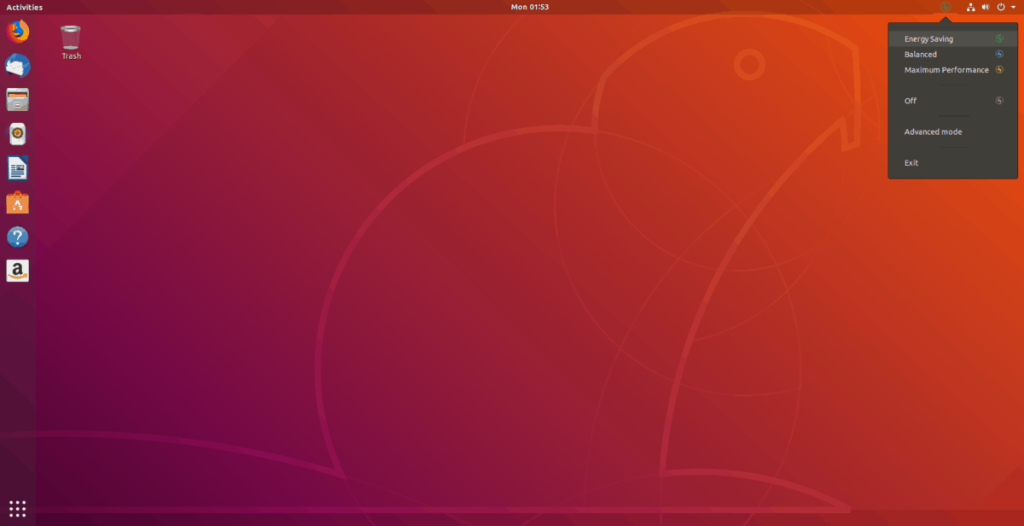
Pili kullanırken Linux dizüstü bilgisayarınız çok uzun süre dayanmıyorsa, kontrol etmeniz gereken profil “Enerji Tasarrufu”dur. Bu mod, uygulamanın sunduğu üç profilden en agresif olanıdır ve sisteminizde pil ömründen tasarruf etmek için en iyisini yapacaktır.
Tepsi simgesine tıklayarak ve yeşil “Enerji Tasarrufu” seçeneğini seçerek Slimbook'ta “Enerji Tasarrufu” profiline geçin.
Dengeli
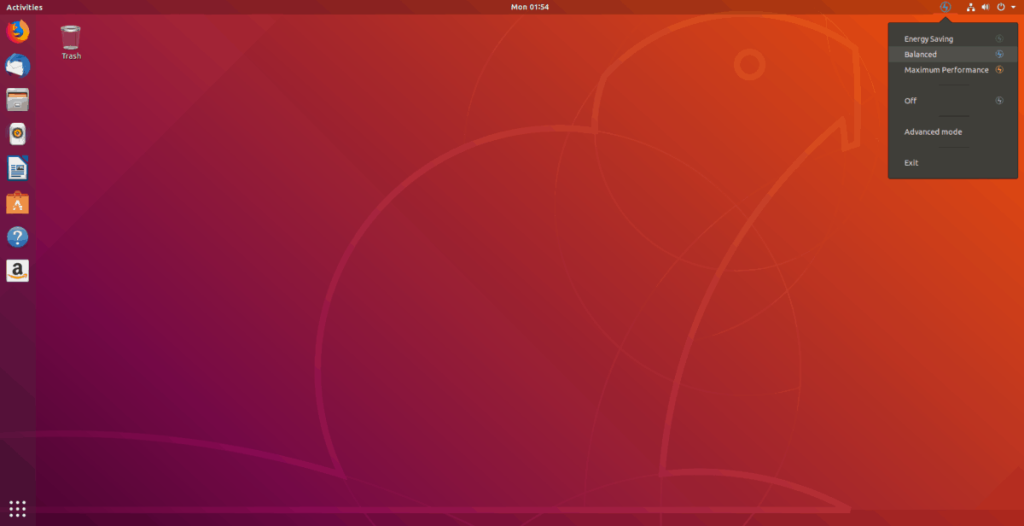
Slimbook Battery için “Enerji Tasarrufu” modu çok agresifse ve Ubuntu Linux PC'nizde pil kullanımını sınırlamak için çok ileri gidiyorsa, “Dengeli” profili kontrol etmek isteyeceksiniz. Bu profil, adından da anlaşılacağı gibi, “Enerji Tasarrufu” profili ile “Maksimum Performans” profili arasında iyi bir orta yol sağlar. Dengeli'ye geçmek için tepsi simgesine tıklayın ve “Dengeli”yi seçin.
Maksimum performans
Bazen, Linux dizüstü bilgisayarınızdan tam performans özelliklerini almak isteyebilirsiniz. Slimbook Battery'de "Dengeli" veya "Enerji Tasarrufu" modunu kullanmak yeterince iyi değildir ve dizüstü bilgisayarınızı tam potansiyeliyle kullanmanıza izin vermez.
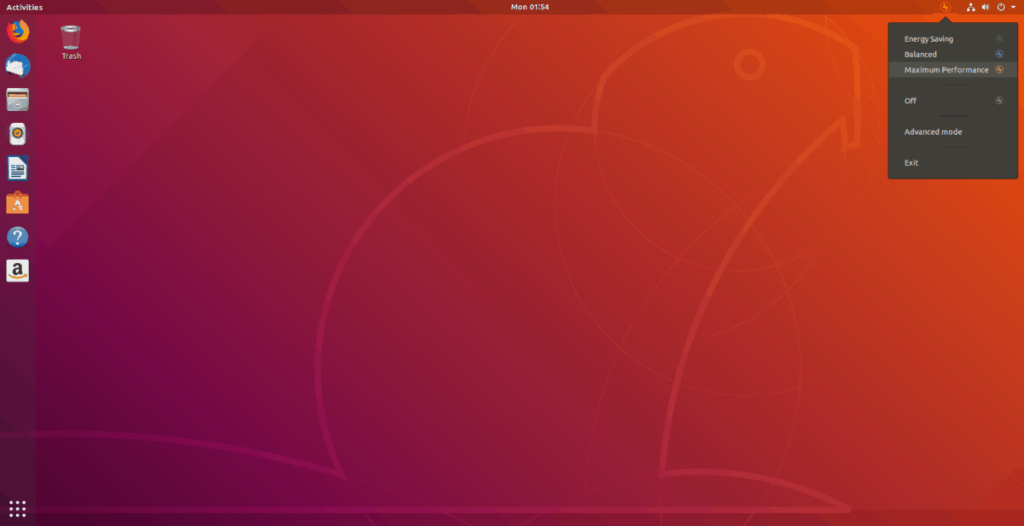
Tam performans almanızı sağlayan bir pil moduna geçmek için Slimbook Pil tepsisi simgesine tıklayın ve "Maksimum Performans" olarak ayarlayın. Dizüstü bilgisayarınızın donanımından tam olarak yararlanmasına anında izin vermelidir.
KontrolPack ile ağınızdaki bilgisayarları kolayca kontrol edin. Farklı işletim sistemlerine sahip bilgisayarları zahmetsizce bağlayın ve yönetin.
Tekrarlanan görevleri otomatik olarak gerçekleştirmek ister misiniz? Bir düğmeye defalarca manuel olarak tıklamak yerine, bir uygulamanın
iDownloade, kullanıcıların BBC'nin iPlayer hizmetinden DRM içermeyen içerikleri indirmelerine olanak tanıyan platformlar arası bir araçtır. Hem .mov formatındaki videoları hem de .mov formatındaki videoları indirebilir.
Outlook 2010'un özelliklerini ayrıntılı olarak ele aldık, ancak Haziran 2010'dan önce yayınlanmayacağı için Thunderbird 3'e bakmanın zamanı geldi.
Herkesin ara sıra bir molaya ihtiyacı vardır. Eğer ilginç bir oyun oynamak istiyorsanız, Flight Gear'ı deneyin. Flight Gear, ücretsiz, çok platformlu ve açık kaynaklı bir oyundur.
MP3 Diags, müzik koleksiyonunuzdaki sorunları gidermek için en iyi araçtır. MP3 dosyalarınızı doğru şekilde etiketleyebilir, eksik albüm kapağı resmi ekleyebilir ve VBR'yi düzeltebilir.
Google Wave gibi, Google Voice da dünya çapında büyük ilgi gördü. Google, iletişim kurma biçimimizi değiştirmeyi amaçlıyor ve
Flickr kullanıcılarının fotoğraflarını yüksek kalitede indirmelerine olanak tanıyan birçok araç var, ancak Flickr Favorilerini indirmenin bir yolu var mı? Son zamanlarda
Örnekleme Nedir? Vikipedi'ye göre, "Bir ses kaydının bir kısmını veya örneğini alıp onu bir enstrüman veya müzik aleti olarak yeniden kullanma eylemidir."
Google Sites, kullanıcıların web sitelerini Google'ın sunucusunda barındırmasına olanak tanıyan bir Google hizmetidir. Ancak bir sorun var: Yedekleme için yerleşik bir seçenek yok.



![FlightGear Uçuş Simülatörünü Ücretsiz İndirin [İyi Eğlenceler] FlightGear Uçuş Simülatörünü Ücretsiz İndirin [İyi Eğlenceler]](https://tips.webtech360.com/resources8/r252/image-7634-0829093738400.jpg)




